このQ&Aは、Windows 10 向けのものです。
他のOSをお使いの場合は、次のQ&Aをご覧ください。 通常使うプリンターを変更する方法を教えてください。
通常使うプリンターを変更する方法を教えてください。
Q&Aナンバー【5211-0402】更新日:2024年8月2日
このページをブックマークする(ログイン中のみ利用可)
[Windows 10] 通常使うプリンターを変更する方法を教えてください。
| 対象機種 | すべて |
|---|---|
| 対象OS |
|
 質問
質問
通常使うプリンターを変更する方法を教えてください。
 回答
回答
通常使うプリンターを変更したいときは、「デバイスとプリンター」で設定を変更します。
ご案内
手順は、次のとおりです。

 「スタート」ボタンをクリックし、すべてのアプリの一覧から「Windows システムツール」→「コントロールパネル」の順にクリックします。
「スタート」ボタンをクリックし、すべてのアプリの一覧から「Windows システムツール」→「コントロールパネル」の順にクリックします。- 「デバイスとプリンターの表示」をクリックします。
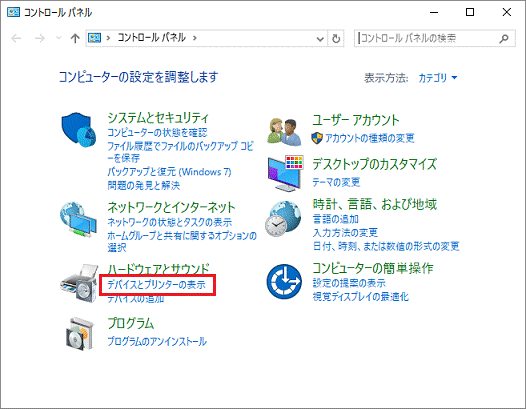 アドバイス
アドバイス表示方法が「大きいアイコン」または「小さいアイコン」の場合は、「デバイスとプリンター」アイコンをクリックします。
- 通常使うプリンターに設定するプリンターを右クリックし、表示されるメニューから「通常使うプリンターに設定」をクリックします。
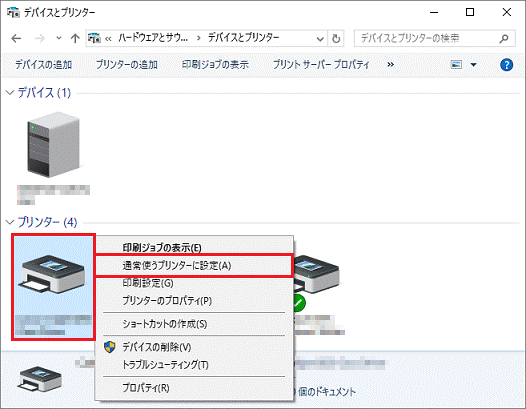 アドバイス
アドバイスプリンターが表示されない場合は、プリンターの設定が正しく行われていない可能性があります。
プリンターのマニュアルやサポートページを参考に、プリンターの接続や設定が正しく行われていることを確認してください。
詳しくは、プリンターの提供元へお問い合わせください。 - 「このプリンターを通常使うプリンターに設定すると、Windowsは通常使うプリンターの管理を停止します。」と表示された場合は、「OK」ボタンをクリックします。
表示されない場合は、次の手順に進みます。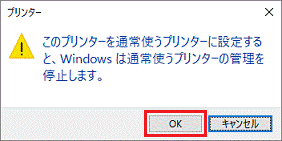
- プリンターのアイコンにチェックマークが付いたことを確認します。
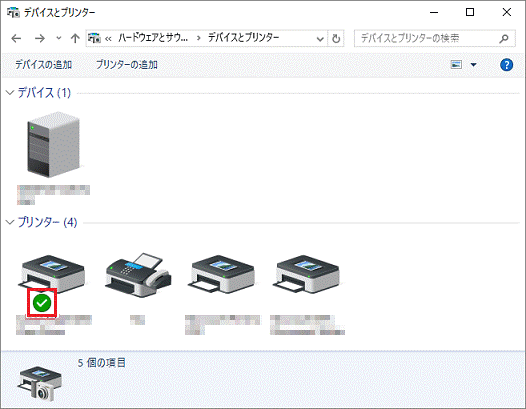
- 「×」ボタンをクリックして「デバイスとプリンター」を閉じます。



